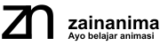Panduan Lengkap Desain Pin Kelas dengan Efek Teks Inflate di Canva
Membuat desain pin kelas yang menarik adalah salah satu cara terbaik untuk meningkatkan kebersamaan dan semangat dalam kelas. Salah satu efek yang dapat menambah daya tarik pada desain pin kelas adalah efek teks Inflate. Melalui tutorial ini, kita akan membahas langkah-langkah mudah untuk menciptakan desain yang memukau dengan menggunakan Canva.
Efek ini akan membuat teks pada pin Anda terlihat lebih menonjol dan dinamis, menjadikannya pilihan sempurna untuk menciptakan kesan yang kuat. Mari kita mulai dan lihat bagaimana Anda bisa membuat pin kelas yang tak terlupakan!
Daftar Isi
Apa Itu Efek Teks Inflate?
Efek teks Inflate adalah teknik desain di mana teks diberikan efek tiga dimensi yang membuatnya terlihat seperti mengembang atau menonjol keluar. Efek ini memberikan dimensi dan daya tarik visual yang lebih pada teks, menjadikannya pilihan yang populer untuk desain yang ingin menonjol, seperti pin kelas.
Mengapa Menggunakan Efek Teks Inflate untuk Desain Pin Kelas?
Efek teks Inflate memberikan beberapa manfaat dalam desain pin kelas, antara lain:
Menarik Perhatian: Teks dengan efek Inflate lebih mencolok dan mudah menarik perhatian.
Dinamis: Efek ini membuat teks terlihat hidup dan dinamis, menambah nilai estetika desain.
Mudah Diterapkan: Dengan menggunakan Canva, efek ini bisa diterapkan dengan cepat dan mudah.
Langkah-langkah membuat Desain Pin Kelas dengan Efek Teks Inflate di Canva
Berikut adalah garis besar untuk membuat desain pin kelas yang menarik menggunakan efek teks Inflate di Canva:
1. Persiapan dan Pemilihan Template
Buka Canva dan pilih template yang sesuai untuk pin kelas Anda. Anda bisa memilih ukuran yang disesuaikan dengan kebutuhan Anda, misalnya ukuran lingkaran untuk pin yang umum digunakan. Pada contoh ini, saya akan membuat lembar kerja baru ukuran square instagram atau logo 500×500 px.
2. Menambahkan Teks dan Memilih Font
Tambahkan teks yang ingin Anda masukkan ke dalam pin kelas. Pilih font yang sesuai dengan tema dan tujuan desain Anda. Font yang bold atau tebal biasanya lebih cocok untuk efek teks Inflate. Pada contoh ini, saya akan mengetik teks “PIN CUSTOM”, caranya dengan tambahkan teks-add a heading- ketik “PIN CUSTOM” dan pilih font “genty sans”.

3. Menerapkan Efek Inflate pada Teks
Buka elemen – shape – square – ubah color menjadi orange. Letakkan square di belakang teks, caranya dengan pilih lapisan (layer) – mundur selapis (send backward), dan atur posisi teks dan square orange sehingga masih menyisakan pinggiran putih. Perbesar tulisan hingga hampir memenuhi lembar kerja. Buat warna teks menjadi putih. Unduh halaman yang berisi teks “PIN CUSTOM” dengan kualitas 1,5 png. Setelah selesai diunduh, unggah gambar di Canva.
Tambah halaman baru, ubah warna halaman menjadi hitam. Masukkan gambar teks yang diunggah pertama, sesuaikan ukuran gambar yang masuk dengan memperbesarnya sesuai ukuran halaman. Pilih edit gambar, pilih penghapus LB. Buka elemen – shape – square – ubah color menjadi blue. Letakkan square di belakang teks, pilih lapisan (layer) – mundur selapis (send backward). Perbesar tulisan hingga hampir memenuhi lembar kerja. Pilih edit gambar – shadow – drop – atur blur amount (17), angle (26), distance (26), colour (hitam), intensity (100).

Setelah itu pilih elemen, cari “White Curve Neon Line”, setelah menemukan, klik elemen agar masuk ke lembar kerja. Atur elemen “White Curve Neon Line” mengikuti bentuk teks. Setelah semua huruf diberi efek ini, langkah selanjutnya klik elemen – shape – square – ubah color menjadi orange. Letakkan square di atas, bawah, kiri, kanan teks square orange, atur hingga menutupi seluruh halaman. Unduh halaman yang berisi teks efek inflate, pilih kualitas 1,5 png, setelah selesai, unggah gambar di Canva.
Selanjutnya, buat lembar kerja baru berwarna putih. Klik hasil upload gambar tadi, pilih edit gambar, pilih penghapus LB.

4. Penyesuaian Warna dan Background
Pilih warna teks dan background yang kontras untuk memastikan teks efek Inflate terlihat jelas. Anda juga bisa menambahkan elemen desain lainnya seperti gambar atau ikon yang mendukung tema pin kelas. Langkah selanjutnya klik elemen cari “PIN MOCKUP”, klik gambar yang diinginkan. Salin teks efek inflate, dan tempelkan di atas pin mockup, atur posisi teks di tengah pin mockup.

5. Finalisasi dan Ekspor Desain
Setelah desain selesai, pastikan untuk melakukan pengecekan akhir. Setelah sesuai keinginan, unduh halaman, pilih kualitas 1,5 png. Hasil download bisa dicetak di percetakan mockup. Unduh desain dalam format PNG atau PDF agar kualitas tetap terjaga saat dicetak.
Tips Memaksimalkan Penggunaan Efek Teks Inflate
Gunakan Warna Kontras: Pastikan warna teks dan background saling melengkapi agar efek Inflate lebih terlihat.
Jangan Berlebihan: Gunakan efek ini dengan bijak agar desain tetap rapi dan tidak terlalu ramai.
Kombinasi dengan Elemen Lain: Pertimbangkan untuk menambahkan elemen lain seperti bayangan atau garis untuk menambah kedalaman desain.
Kesimpulan
Menggunakan efek teks Inflate dalam desain pin kelas adalah cara yang efektif untuk membuat desain Anda lebih menonjol, menarik dan berkesan. Efek ini tidak hanya menambahkan dimensi dan kedalaman pada teks, tetapi juga memberikan tampilan yang profesional dan dinamis. Anda dapat membuat pin kelas yang fungsional dan cantik dengan mudah.
Dengan sedikit kreativitas dan panduan yang tepat, Anda bisa menghasilkan desain pin kelas yang unik dan memukau. Jangan ragu untuk bereksperimen dengan berbagai font, warna, dan elemen desain lainnya untuk menciptakan pin kelas yang benar-benar mencerminkan karakter dan semangat kelas Anda. Teruslah mencoba, dan jadikan setiap desain sebagai kesempatan untuk belajar dan berkreasi!
#CanvaTutorial #DesainPinKelas #InflateTextEffect #DesainGrafis #CanvaIndonesia
Silakan lihat tutorial di bawah ini: